Installation af NVIDIA-skærmdrivere med indstillingen Rens installation
Summary: Trin til installation af NVIDIA-videodrivere med indstillingen "Rens installation" på din Dell-computer.
This article applies to
This article does not apply to
This article is not tied to any specific product.
Not all product versions are identified in this article.
Symptoms
Lave videobilledhastigheder (billeder pr. sekund = FPS), tab af videobillede, pixeleret video og dedikerede grafikprocessorer (grafikkort) registreres ikke
Cause
Tidligere konflikter i forbindelse med installation af videodrivere, forældede driverversioner eller beskadigede driverfiler
Resolution
Installation af videodriver
Hvis computeren har videoproblemer, kan du løse disse problemer ved at bruge indstillingen "Rens installation", når du installerer NVIDIA-drivere. Denne mulighed er bedre end at bruge en tredjepartsløsning eller Dell SupportAssist.
- Hent den nyeste version af NVIDIA-skærmkortdriveren, som kan fås fra enten: Dell Support eller Nvidia.com

- Følgende artikel kan bruges til at identificere, hvilket NVIDIA-kort der er installeret i din computer.
- Når du har downloadet videodriveren, skal du dobbeltklikke på den for at starte installationen.
- Følg instruktionerne på skærmen, indtil du får vist vinduet "Installationsindstillinger" (Figur 1).
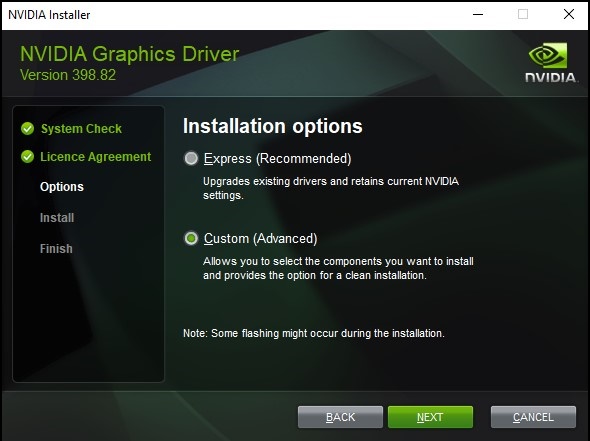
Figur 1
- Vælg Speciel (avanceret), og klik derefter på Næste.
- På den næste skærm får du et valg af komponenter, der skal installeres. Disse skal alle kontrolleres som standard, lad dem alle være markeret (figur 2).
- Under tabellen "Vælg driverkomponent" skal du markere afkrydsningsfeltet "Udfør en ren installation" og klikke på Næste (Figur 2).
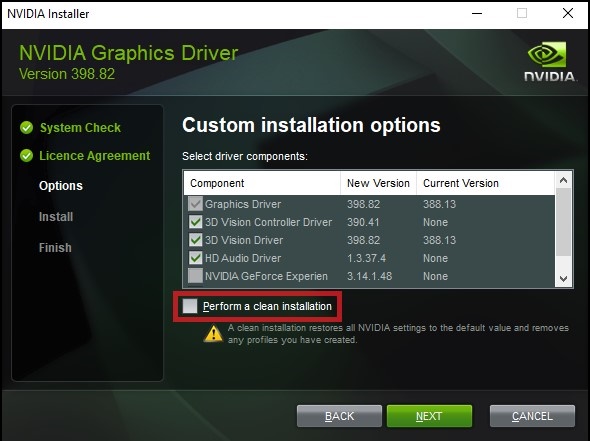
Figur 2
- Afslut installationen, og genstart derefter computeren.
Hvis du har flere spørgsmål om denne artikel, skal du kontakte Dells tekniske support.
Article Properties
Article Number: 000190215
Article Type: Solution
Last Modified: 19 Mar 2025
Version: 5
Find answers to your questions from other Dell users
Support Services
Check if your device is covered by Support Services.